A WhatsApp automatikus válaszadása root nélkül 2022-ben
Ma többet kommunikálunk WhatsApp-üzenetekkel, nem pedig telefonhívásokkal.
A WhatsApp kétségtelenül kényelmes és gyors módja a kommunikációnak. Ha a WhatsApp-ot munkához használja, akkor az ügyfeleknek való időben történő válaszadásnak kell elsődlegesnek lennie.
Előfordulhat azonban, hogy a WhatsApp használata munka vagy ingázás közben nem lehetséges. Sőt, a nap végén az üzenetek azonnali megválaszolása akadályozza az Ön munkáját termelékenység.
De mi lenne, ha azt mondanánk, hogy automatikusan válaszolhat a WhatsApp-on? Ez megoldaná a problémát.
Nem lesz? Kövesse ezt az oktatóanyagot, és jó lesz, ha automatikusan válaszol a WhatsApp Android-eszközökhöz, és root nélkül is.
tartalom
A WhatsApp Business használata
WhatsApp üzlet célja, hogy segítse a vállalkozásokat támogatják és kommunikálnak ügyfélbázisukkal.
Az alkalmazás ingyenes, és a vállalkozások használhatják szolgáltatásaik saját katalógusát, valamint automatizálhatják és egyszerűen rendezhetik az ügyfelek üzeneteit.
A WhatsApp Business egyik kiemelkedő funkciója az Away messages funkció. Ez lehetővé teszi automatikus válaszok küldését az Ön által beállított meghatározott időpontokban. Ez a funkció az csak a WhatsApp Business számára érhető el és nem a szokásos WhatsApp.
Így kell használni WhatsApp Business automatizált távolléti üzenetek létrehozásához:
- Nyissa meg a WhatsApp Business és érintse meg a három függőleges pontot a képernyő jobb felső sarkában.

- A felugró menüből, érintse meg az Üzleti eszközöket a WhatsApp Business funkcióinak eléréséhez, amelyek magukban foglalják a katalógus létrehozása, üzenetek automatizálása stb. A WhatsApp üzleti eszközeit a WhatsApp beállításain keresztül is elérheti.

- Az Üzleti eszközök menüből válassza a Távollét üzenet opciót a WhatsApp automatikus válasz funkciójához.

- Az automatikus válasz opció alapértelmezés szerint ki van kapcsolva, tehát Mielőtt szerkeszthetné és beállíthatná a Távol üzenetet, be kell kapcsolnia.

- A WhatsApp Business alapértelmezett Távollét üzenettel rendelkezik, de szerkesztheti vállalkozásának megfelelően.
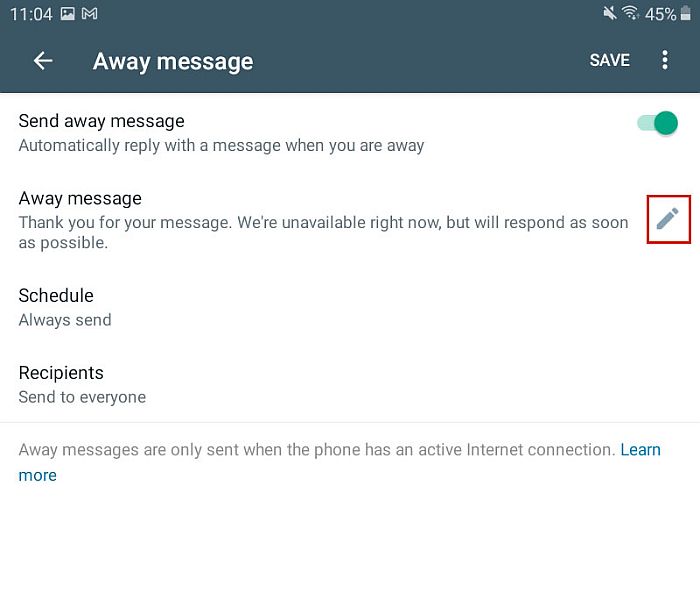
- Miután kiválasztotta a Távollét üzenetet, ütemezze be távolléti üzenetét. Dönthet úgy, hogy a kiválasztott munkaidőn kívül küld automatikus választ, vagy létrehozhat egyéni ütemezést, amely lefedi a nyaralását vagy egy adott időpontot, amikor nem lesz elérhető.

- Ezután válassza ki, hogy mely címzettek kapják meg a Távollét üzenetet. Kiválaszthatja a Mindenki lehetőséget, vagy létrehozhat egy egyéni listát, ahol csak kiválasztott személyek kapják meg.
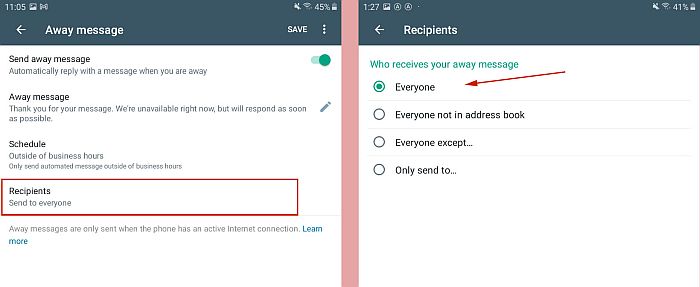
- Miután befejezte a beállítást, a beállítások mentéséhez kattintson a Mentés gombra.

- Itt milyen az automatikus válasz a WhatsApp számára mint amikor valaki üzen neked.
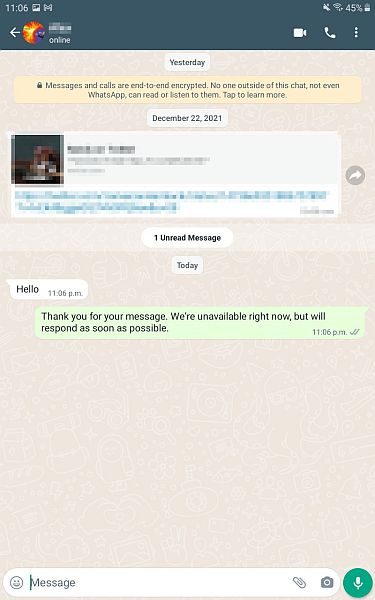
Ha szeretnél egy bemutató videót, itt van egy bemutató hogyan kell használni a WhatsApp automatikus választ a WhatsApp Business szolgáltatással:
A WhatsAuto használata
WhatsAuto egy automatikus válaszadó alkalmazás amelyek segítségével automatikus válaszokat küldhet az üzenetekre. Annak ellenére, hogy ennek az alkalmazásnak a neve WhatsAuto, nem csak a WhatsApp alkalmazással működik. Más közösségi média alkalmazásokkal is működik, mint például a Twitter, az Instagram, a Facebook és még sok más.
Az általános automatikus válaszok mellett a WhatsAuto segítségével automatikus válaszokat is létrehozhat bizonyos szavakra vagy kifejezésekre.
Ahogy korábban említettem, a WhatsApp esetében csak a WhatsApp Business rendelkezik automatikus válaszokkal. Amíg a A szokásos WhatsApp-nak megvannak az előnyei és hátrányai, fő hátránya ennek a funkciónak a hiánya.
Ha úgy gondolja, hogy hasznot húzna az automatikus válasz funkcióból, de nem szeretné a WhatsApp Business szolgáltatást, a WhatsAuto lehet az Ön számára.
Íme, hogyan kell ua WhatsAuto segítségével egyszerű automatikus válaszokat hozhat létre a WhatsApp számára:
- Letöltés és Telepítse a WhatsAuto-t A Google Play Áruházból.
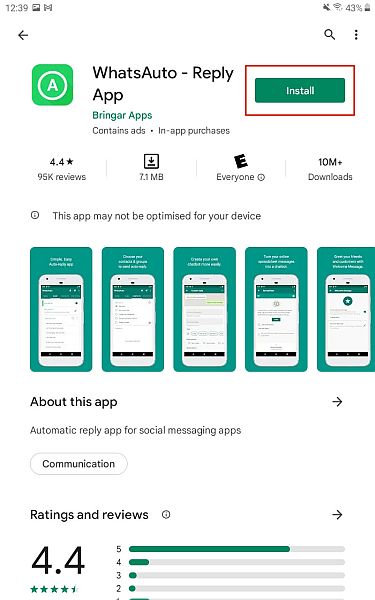
- Ezután nyissa meg az alkalmazást. Itt megjelenik a kezdőképernyő, ahol a Az automatikus válasz funkció KI van kapcsolva. Kapcsolja BE a kezdéshez.
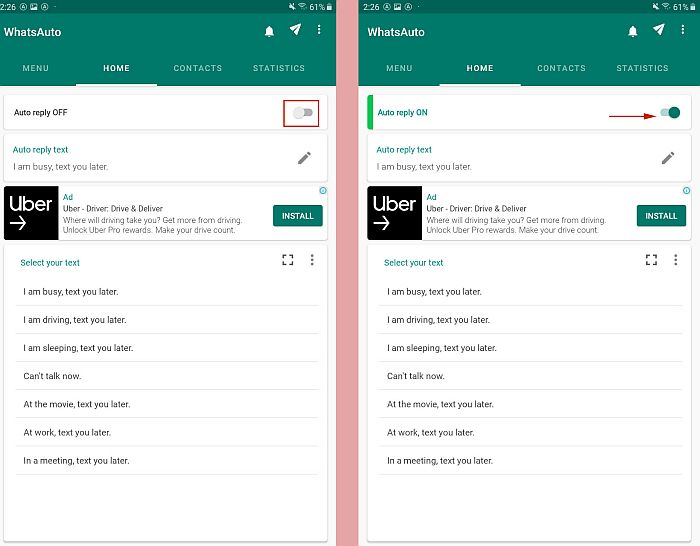
- Az automatikus válasz funkció bekapcsolása után megjelenik egy képernyő, amely erre kéri hozzáférést biztosít a WhatsAuto értesítéshez, kapcsolja be. Ellenkező esetben a WhatsApp értesítései nem fog megjelenni.
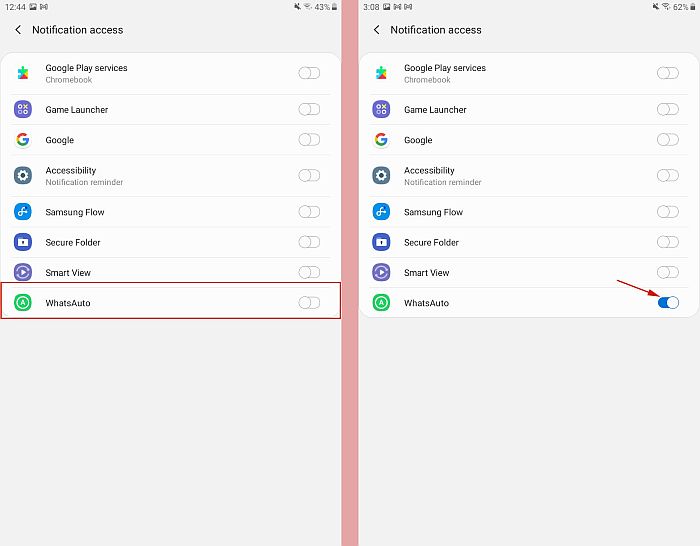
- Ezt követve, válassza ki az automatikus választ. Azt választottam, hogy „Elfoglalt vagyok, küldj SMS-t később”. Ezek mind alapvető válaszok. Dönthet úgy is, hogy létrehozza saját válaszát az automatikus válasz melletti ceruza ikonra koppintva.
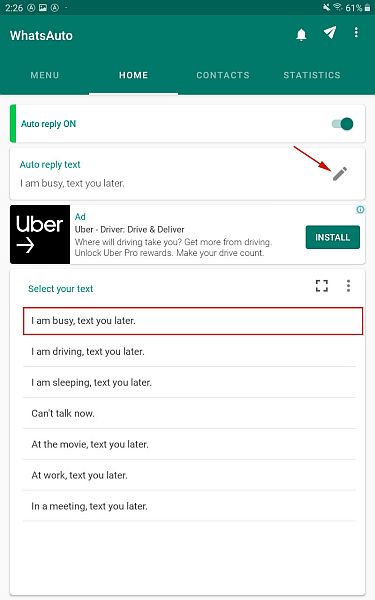
- Miután kiválasztotta a választ, csúsztassa jobbra, hogy kiválassza azokat a névjegyeket, akikre választ szeretne kapni. Mindenkivel mentem, de igényeinek megfelelően módosíthatja.
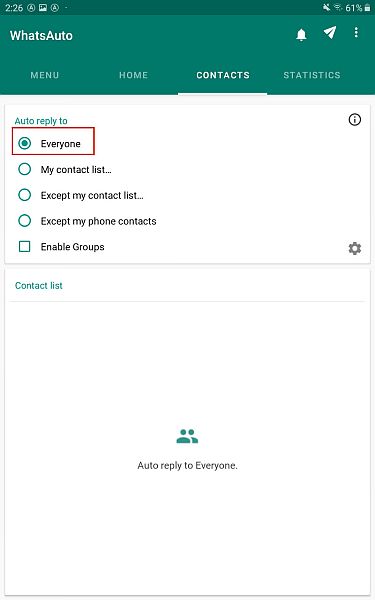
- Ezután érintse meg a Menü opciót a szélső bal oldalon. Itt láthatja a támogatott alkalmazásokat, valamint egyéb lehetőségeket. Koppintson a támogatott alkalmazások lehetőségre, és ellenőrizze, hogy a WhatsApp be van-e kapcsolva. Ha más alkalmazásokhoz is szeretné használni az automatikus választ, akkor azokat is bekapcsolhatja.
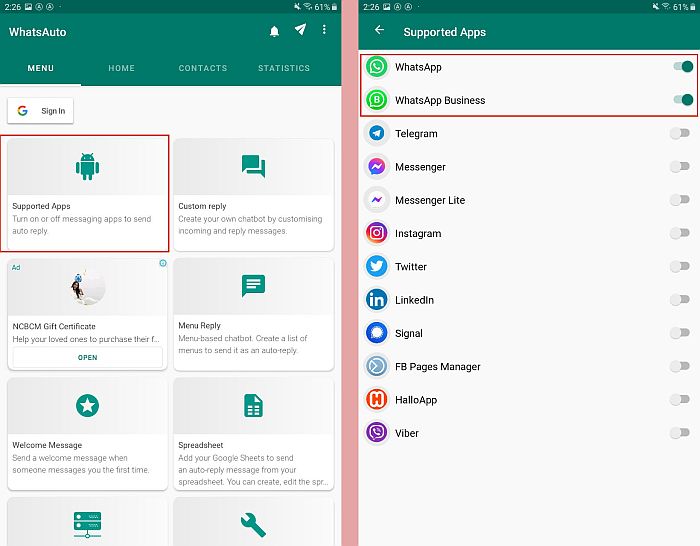
- És megvan, használtad WhatsAuto az automatikus válaszok létrehozásához a WhatsApp-on. Így néz ki a WhatsAuto automatikus válasz:
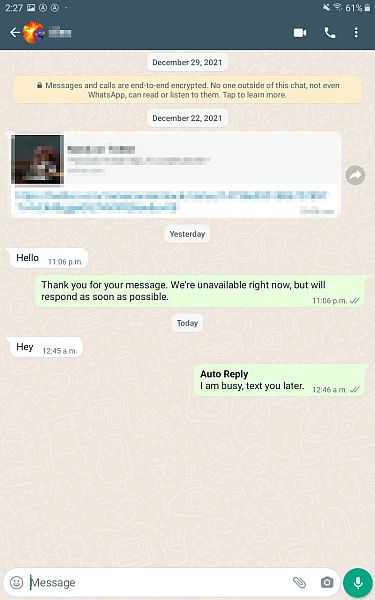
A részletesebb oktatóanyagért itt van egy videó, amely bemutatja hogyan használhatod a WhatsAuto-t automatikus válaszok létrehozására a WhatsApp-on:
WhatsApp automatikus válasz
1. Menjen a Play Áruházba, és keresse meg AutoResponder for WA – Auto Reply Bot kb. Vagy közvetlenül használhatja a következőket link.
2. Az alkalmazás telepítése után nyissa meg. Az alkalmazás felkéri Önt, hogy adjon hozzáférést az értesítésekhez. Érintse meg Értesítési beállítások. Ez a Beállítások képernyőre viszi, ahol engedélyeznie kell a kapcsolót AutoResponder for WA.
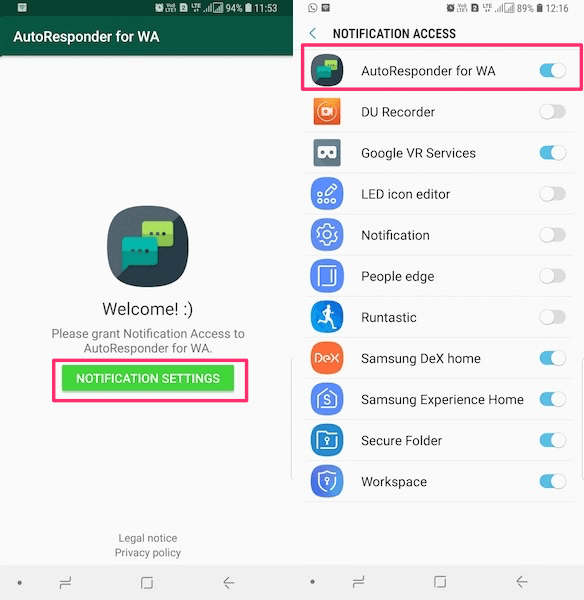
Ezzel hozzáférési értesítéseket adott az alkalmazásnak.
Ez azért fontos, mert az alkalmazás nem fér hozzá a WhatsApp-hoz, hanem beolvassa a WhatsApp üzeneteket az értesítésekből, és magából az értesítésből automatikusan válaszol rájuk. Tehát a te WhatsApp értesítések kell lennie engedélyezve hogy ez az alkalmazás működjön.
3. Most menj vissza a AutoResponder for WA kb. Az alkalmazás kezdőképernyőjén látni fogja a + ikon a jobb alsó sarokban. Erre rá kell koppintani. Arra való szabályok létrehozása amelyek alapján az alkalmazás automatikus válaszokat küld.
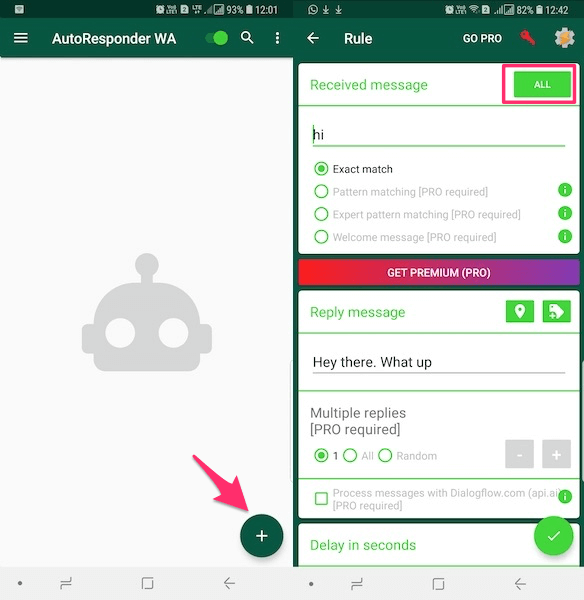
4. A szabály létrehozásának legfontosabb része a Fogadott üzenet szöveget, hogy hozzárendelje az üzeneteket az automatikus válaszhoz. Például beállíthatja az olyan fogadott üzenetekhez, mint a „Szia”, „Helló”, „Mi újság” stb.
Tehát írja be a kívánt üzenetet.
Ha azt szeretné, hogy az alkalmazás automatikus választ küldjön minden üzenetre, függetlenül a szövegtől, akkor állítsa *-ra, vagy érintse meg a Minden termék mellett Fogadott üzenet címke.
Abban az esetben, ha egy konkrét üzenetet keres, ügyeljen arra, hogy pontosan úgy írja be, ahogy van, különben nem küldi el az automatikus választ.
5. Továbbhaladva írja be a kívánt választ az alá Válasz üzenet. Engedélyezheti az automatikus válaszokat a Névjegyekhez, Csoportokhoz vagy Mindkettőhöz a következőben Receiver szakasz. Ezután is adhat a Késleltetés másodpercben a válaszért.
Ezenkívül beállítható az automatikus válasz is Konkrét elérhetőségek vagy tiltsa le bizonyos névjegyeknél Figyelmen kívül hagyott névjegyek. Be kell írnia a névjegy, a csoport vagy a WhatsApp telefonszám pontos nevét, ha névjegyeket szeretne hozzáadni bármelyik kategóriába.
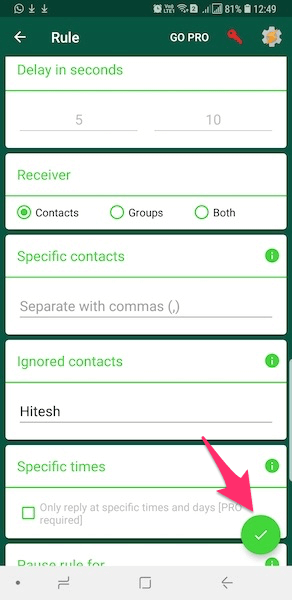
6. Végül érintse meg a gombot pipa ikonra a jobb alsó sarokban a szabály mentéséhez.
Most láthatja, hogy a bot automatikusan válaszol az üzeneteire, miközben folytatja, amit éppen csinál. Mindig lehet szabály szerkesztése ha szükséges, érintse meg a kezdőképernyőn.
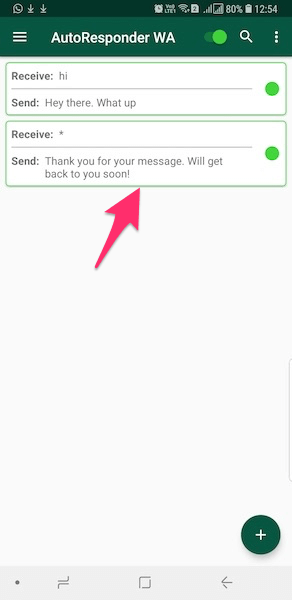
Hasonlóképpen további szabályokat is hozzáadhat az Ön igényei szerint.
Lehetőség van a bot automatikus válaszadásának letiltására a szabályok vagy magának az alkalmazásnak a törlése nélkül. Csak nyissa meg ezt az alkalmazást, és tiltsa le váltógomb a tetején hogy inaktív legyen. Szükség esetén bármikor engedélyezheti.
Ha tetszik az alkalmazás, akkor többet kínál a prémium verzióban. Az olyan funkciók, mint az üzenetek mintaillesztése, a csak meghatározott időpontokban történő válaszadás stb., még jobban szabályozhatják az automatikus válaszokat.
Az alkalmazás tökéletesen működött számomra, és az automatikus válaszokat manuális beavatkozás nélkül küldték el.
GYIK
Be tudod állítani az automatikus választ a WhatsApp-on?
A WhatsApp-on beállíthatja az automatikus választ. A WhatsApp Business kifejezetten a vállalkozások számára készült, hogy tartsák a kapcsolatot jelenlegi és potenciális ügyfelekkel. Ezzel az alkalmazással távolléti üzeneteket hozhat létre amely automatikusan válaszol a beállításoknak megfelelően. Ez történhet a beállított nyitvatartási időn kívül vagy egyéni időpontban.
Elhelyezhet egy hivatalból távollétet a WhatsApp iPhone-on?
A WhatsApp iPhone-on elhelyezhet egy távollétet. Ez egy távoli üzenet lenne. Létrehozhat egyéni üzenetet, amely automatikusan elküldésre kerül mindenkinek, aki üzenetet küld akkor, amikor nincs irodában, vagy más módon elkötelezett. Ez egy nagyszerű módja annak, hogy frissítse az embereket, amíg távol van.
Hogyan működik a WhatsApp automatikus válaszadója?
WhatsApp’s automatikus válaszadó működik lehetővé teszi a távolléti üzenetek ütemezését. Csak a WhatsApp Business számára érhető el. Ezek az üzenetek bárkinek elküldhető, aki megpróbálja elérni Önt ezekben a távolléti órákban. Ezek az órák lehetnek a munkaidőn kívül, vagy az Ön által beállított egyéni időpontok.
Utószó
Próbálja ki ezt az alkalmazást, és kezdje el könnyedén a WhatsApp automatikus válaszadását!
Ne feledje, hogy ha engedélyezte a WhatsApp biztonsági mentéseket, az automatikus válaszok részei lesznek. A következő lépésekkel leállíthatja a biztonsági mentést a WhatsApp-on ezeket a lépéseket.
Ne felejtse el megosztani ezt a cikket, hogy minél több felhasználó értesüljön róla.
Legfrissebb cikkek